Navigare in WooCommerce > Menu Stato dell'ordine e fare clic sul pulsante "Aggiungi nuovo".
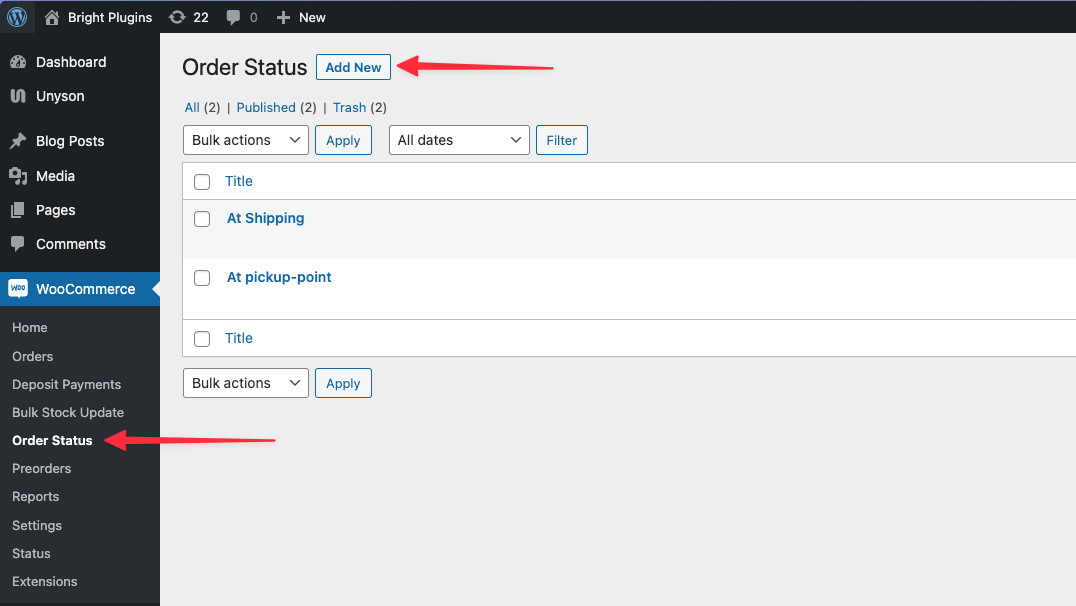
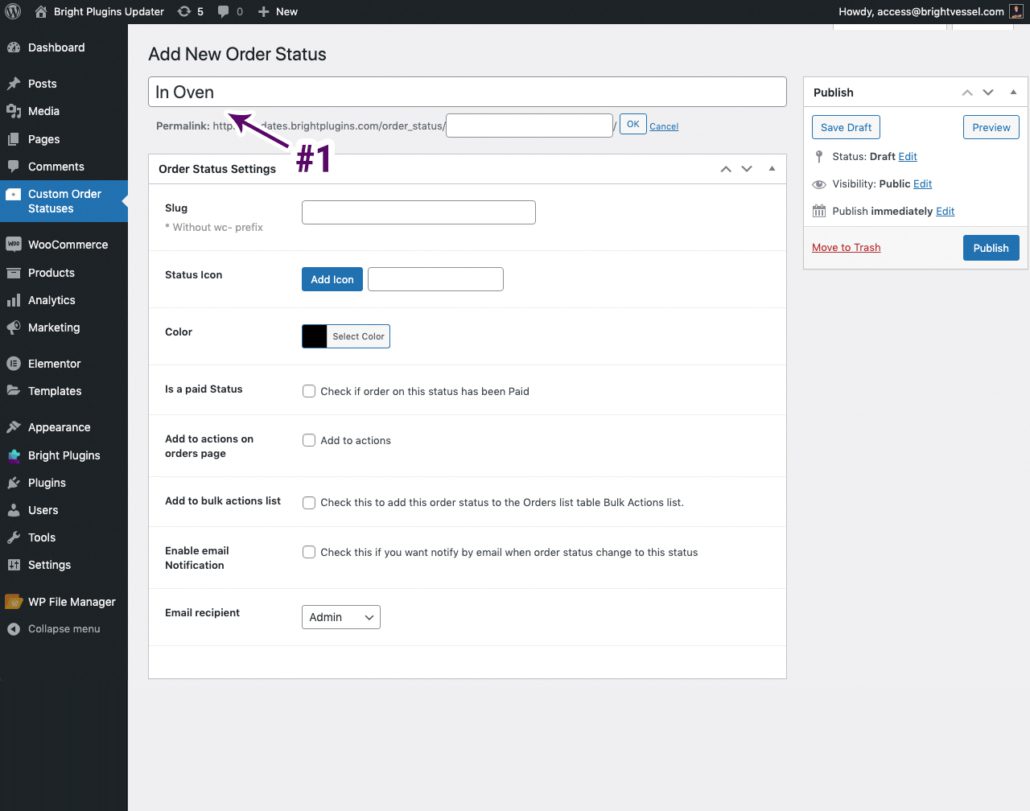
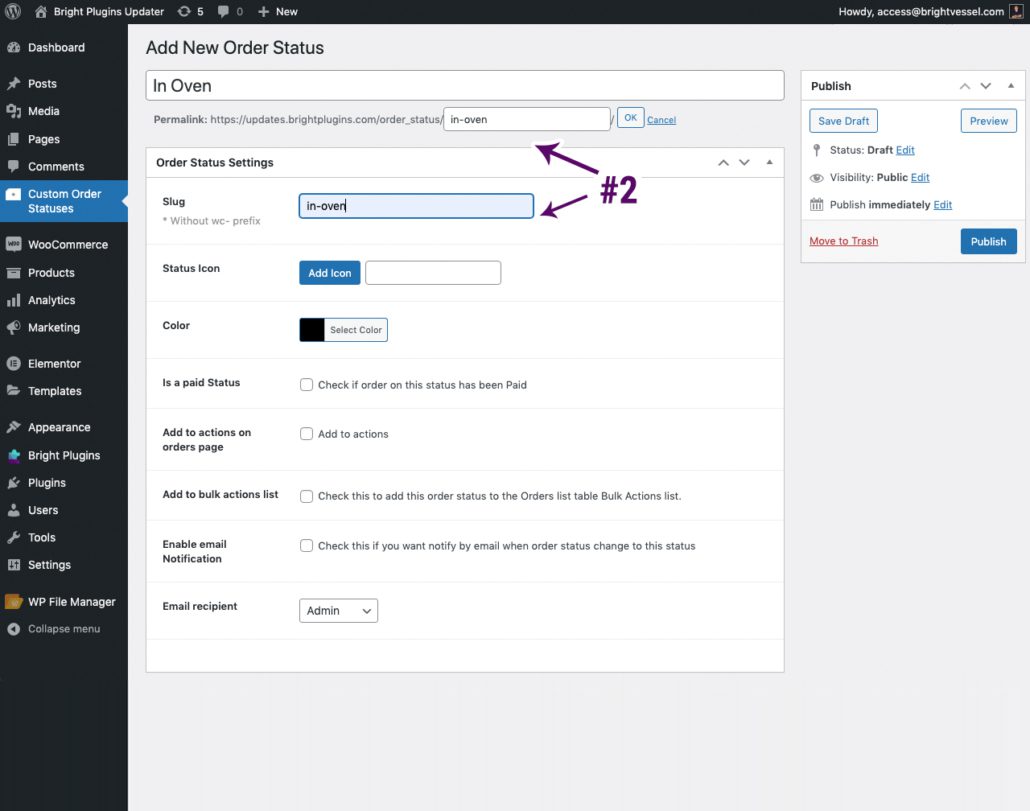
![]()
![]()
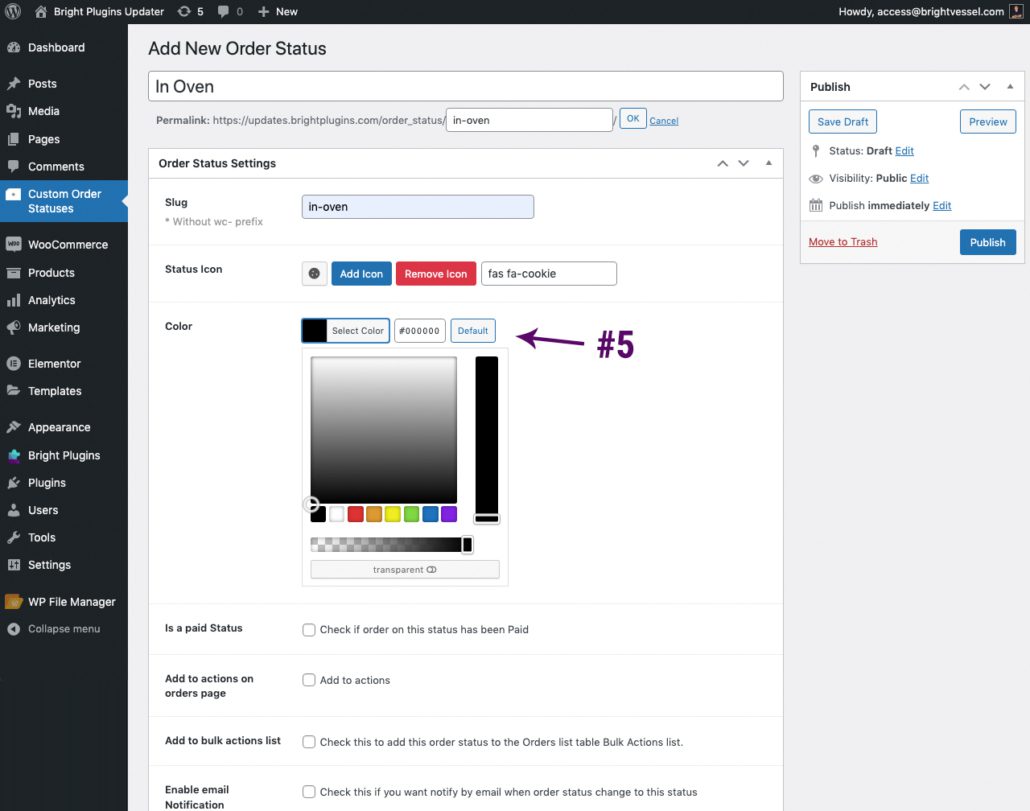
Se si seleziona questa opzione, quando i clienti visualizzano gli ordini verranno inclusi i link per il download, le note di acquisto o altre caratteristiche. Si tratta di una fase intermedia tra l'elaborazione e il completamento.
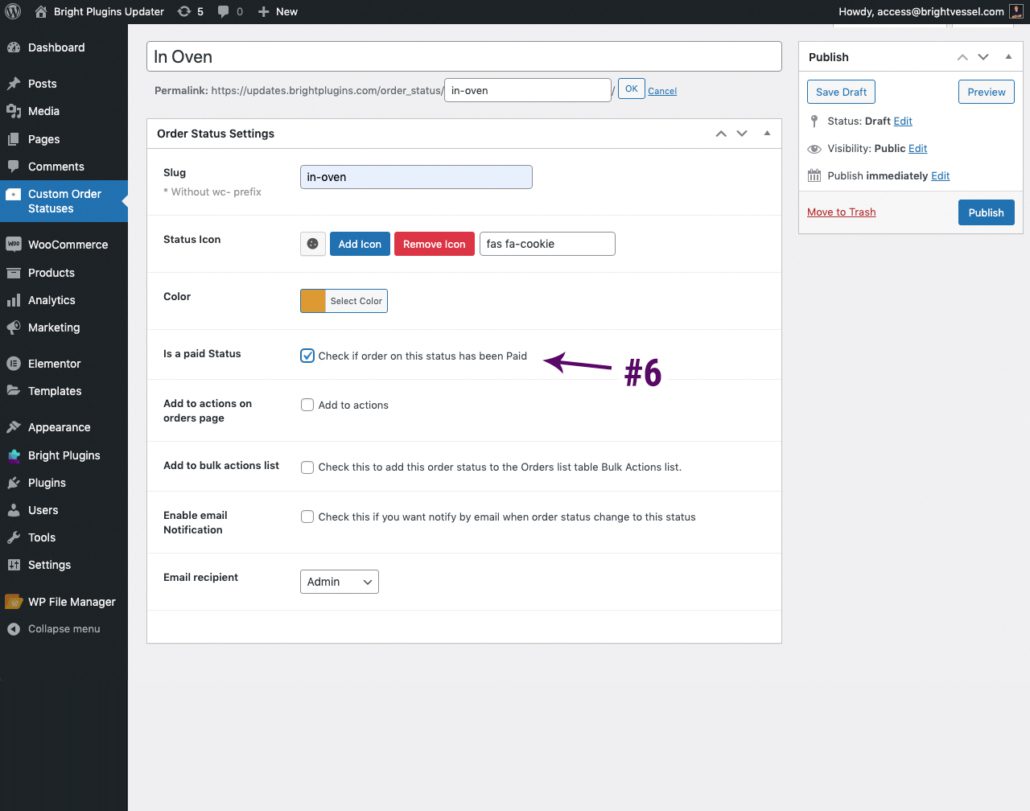
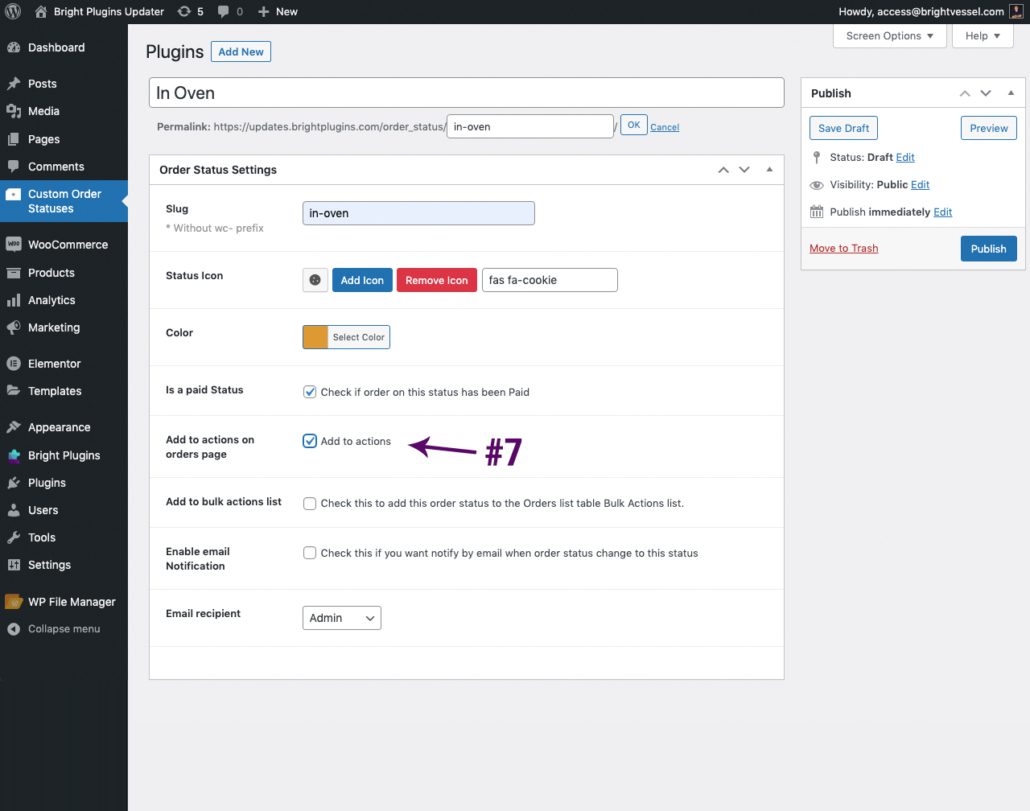
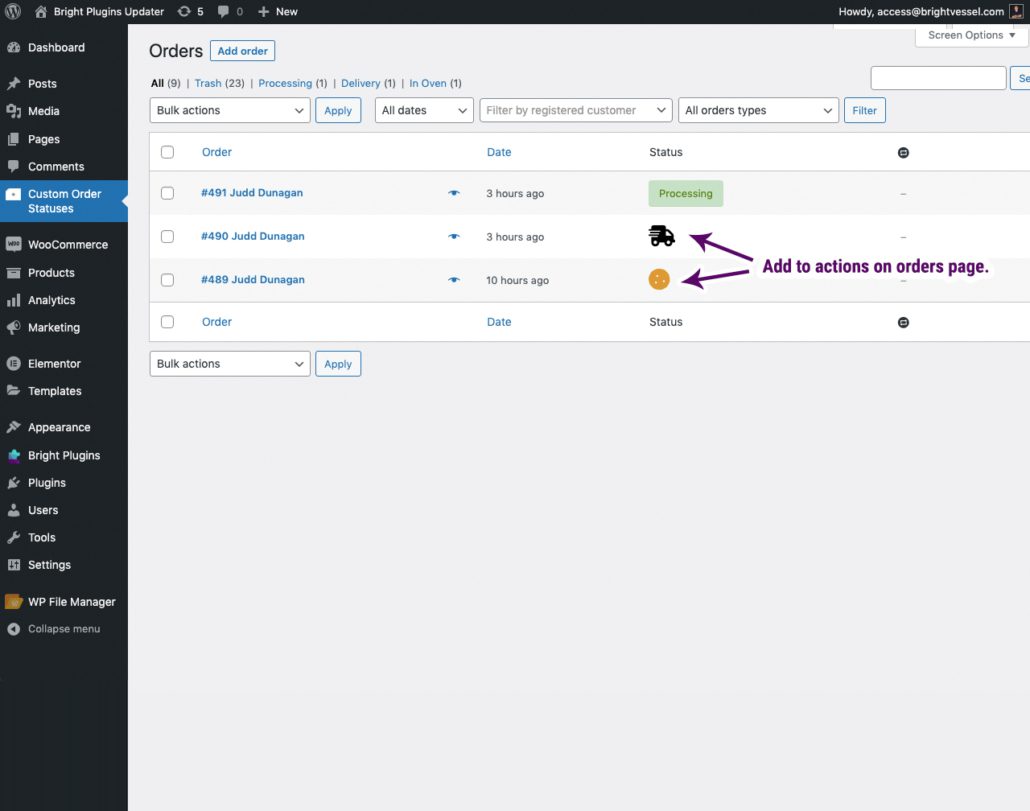
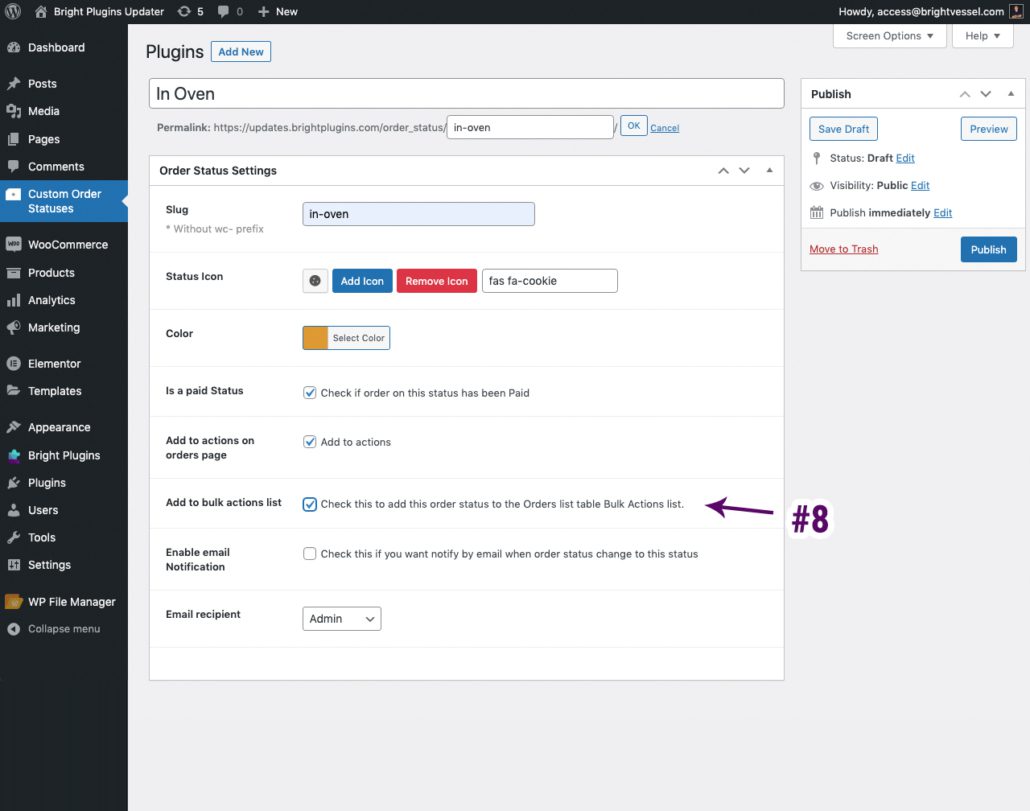
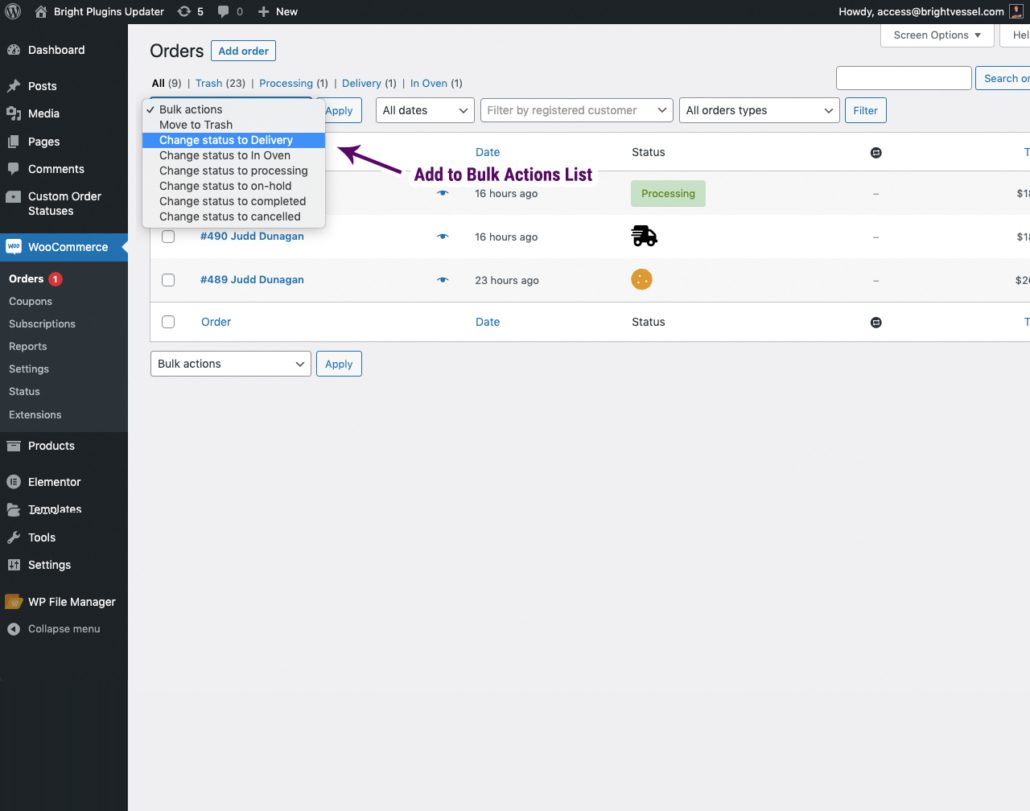
Questo consente di inviare una notifica via e-mail quando lo stato viene modificato. È necessario che questa opzione sia selezionata affinché le notifiche funzionino. È possibile selezionare una notifica interna per gli amministratori o lo stato che si desidera far ricevere al cliente. Se si desidera che sia l'amministratore che il cliente ricevano le notifiche via e-mail, è necessario selezionare "Cliente" come Destinatario e-mail e aggiungere l'e-mail dell'amministratore come copia e-mail.

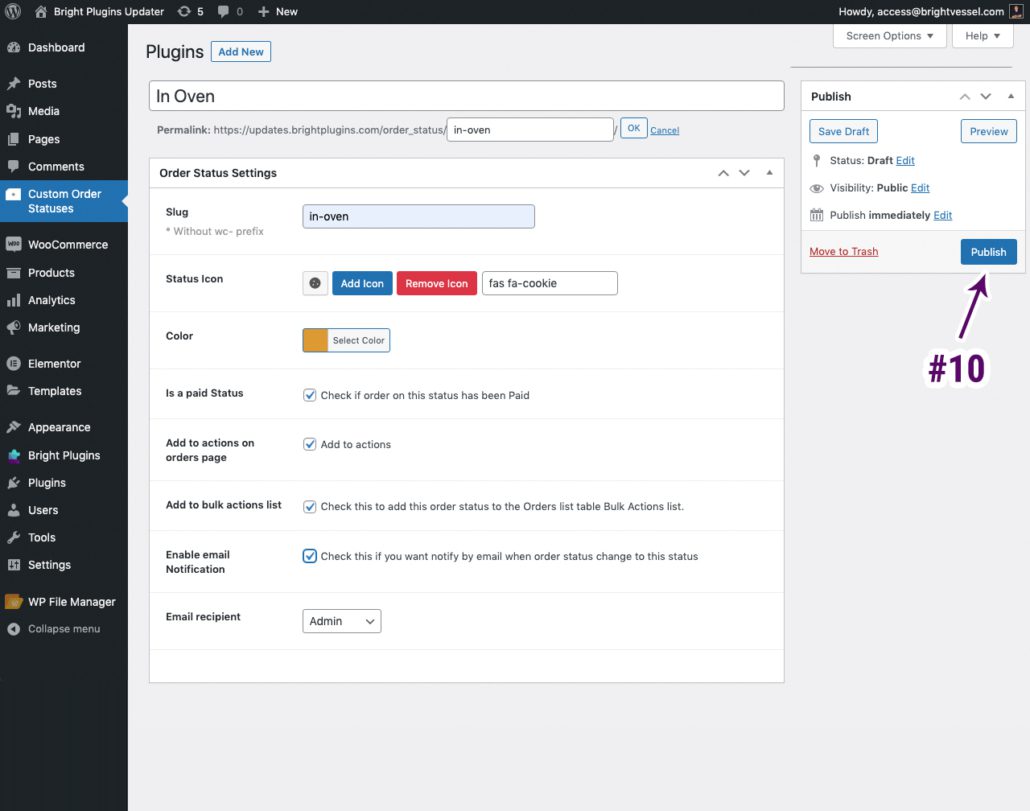
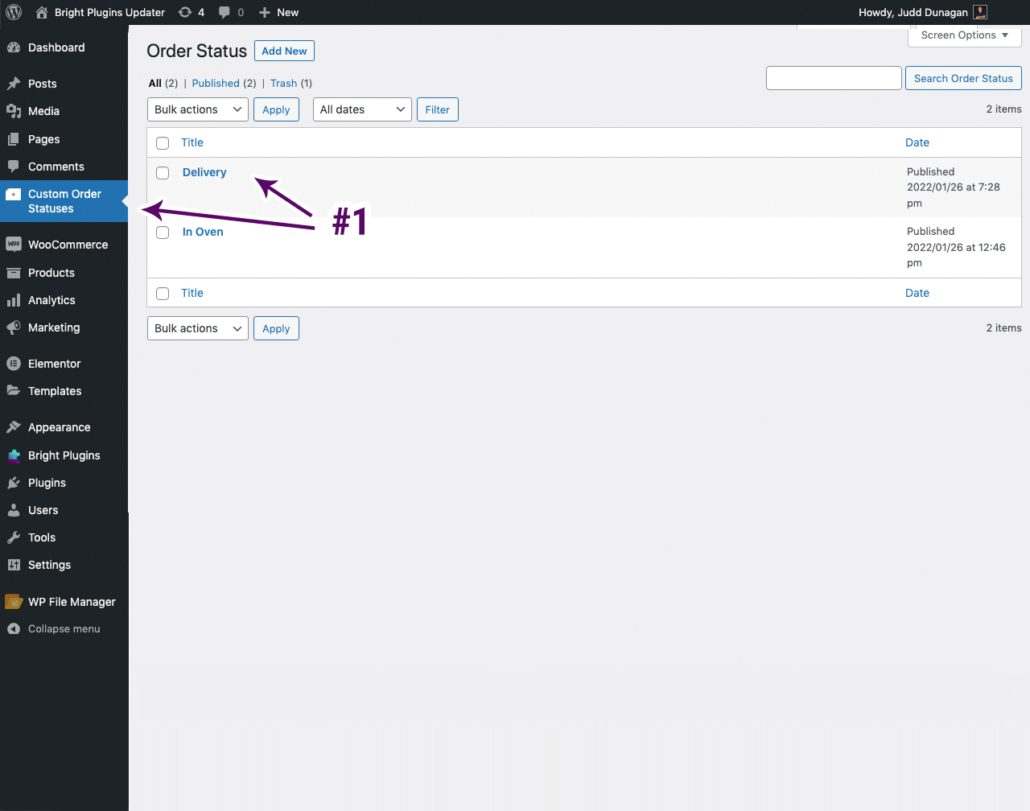
Nota: Modifica dello stato dell'ordine
Per modificare lo stato dell'ordine. Fare clic sulla scheda "Stato dell'ordine personalizzato". Qui viene visualizzato l'elenco dello stato dell'ordine del cliente, sul quale è possibile fare clic per modificarlo.